Сбой удаления устройства Bluetooth Windows 10 — что делать

Бывают случаи, когда при потребности удаления устройств Bluetooth в Windows 10 возникают неполадки. Чаще проблема заключается в неправильной функциональности ПК, сбое драйверов. Ситуацию часто можно разрешить, запустив перезагрузку. Если и после этого проблема не устраняется, выясняют причины ошибки, чтобы найти подходящие методы решения.

Подбор кредита
Дебетовые карты
Кредитные карты
Рефинансир
ование
Инвестиции
Возможные причины проблемы
При покупке ПК с Windows 10 у каждого пользователя по умолчанию уже инсталлировано программное обеспечение Bluetooth. Если оно работает неправильно, может потребоваться удаление и последующая переустановка на более новую, актуальную версию.
Что такое Bluetooth. Описание и особенности технологии Bluetooth
Иногда возникает ошибка «Сбой удаления устройства Bluetooth Windows 10». Этому есть следующие причины:
- неправильная работа операционной системы компьютера;
- наличие вредоносных программ, вирусов, затрудняющих работоспособность;
- методика удаления осуществляется неправильно;
- сбой ключей реестра;
- появилось повреждение системного файла.
Если процедура перезагрузки помогла, после деинсталляции драйверов требуется выключить и включить компьютер еще раз.
Для последующего установления беспроводной связи нужно выполнить загрузку работающих актуальных драйверов Bluetooth, их запуск с целью инсталляции на компьютер или лэптоп.

Что делать, если не удается удалить устройство Bluetooth в Windows 10
Загрузка серьезных программ или смена настроек не рекомендуется до тех пор, пока не испробованы легкие методики решения проблемы. Лучше начать с точки восстановления. Она возвращает ОС Win 10 к прежним параметрам до появления ошибки.
Удаление устройства Bluetooth
Как удалить блютуз драйвера Виндовс 10:
- Кликают на «Пуск» в нижней левой части экрана, прописывают в поиске «Панель управления» или вручную переходят в данный раздел системы.
- В появившейся папке дважды кликают мышкой на «Устройства и принтеры».
- Находят устройство Bluetooth, нажимают правой кнопкой мыши, выбирая значение «Удалить».
- Повторно нажимают на «Пуск», выбирая значение «Диспетчер устройств».
- Повторно находят Bluetooth, удаляя его и оттуда.
- Перезагружают ПК, чтобы обновить данные и список программ в диспетчере.
- Заново перепроверяют «Диспетчер программ», где уже должен отсутствовать Bluetooth, в этом же разделе удаляют все папки, содержащие слово «HID».
- Повторно перезагружают ПК, чтобы операционная система окончательно позабыла все драйвера и устройства, связанные с блютуз.
После этих действий Блютус адаптер ноутбука должен появиться повторно, но уже с восклицательным знаком, что свидетельствует о некорректной работе драйверов. Рекомендуется скачать последнюю версию данного ПО с сайта производителя лэптопа и инсталлировать.

Установка в автоматическом режиме
Если у пользователя не удаляется устройство Bluetooth Windows 10, лучше всего сразу настроить автоматические параметры:
- В окошке поиска вводят параметр «Выполнить».
- В появившемся окошке вводят запрос «services.msc».
- Появится папка «Службы», где ищут «Bluetooth Support Service», нажимают правой кнопкой мыши, выбирая «Свойства».
- В нижней части окошка нажимают на кнопку «Остановить», чтобы прервать работу.
- В поиске набирают «Устройства и принтеры», удаляя программу для запуска Блютус.
- Перезагружают ПК.
- Повторно переходят по тем же параметрам, чтобы открыть папку «Службы», на этот раз в дополнительном окошке «Свойства» нажимают на «Включить» Bluetooth при типе запуска «Автоматический».
Для активации выполненных действий перезагружают компьютер. Уже в этом режиме Блютус должен работать нормально, для этого может потребоваться обновить driver.

Использование встроенного средства устранения неполадок Windows
Если несмотря на использованные методы все равно не удаляется Блютуз устройство в Windows 10, рекомендуется рассмотреть вариант встроенного инструмента для удаления.
Для этого переходят по последовательным настройкам:
- Открывают меню «Пуск», где нажимают на значок настроек с названием «Параметры».
- В появившемся меню с левой стороны кликают на строчку «Устранение неполадок».
- Появится список, где выбирают значок «Bluetooth», под ним возникает строчка «Запустить средство устранения неполадок».
- Дожидаются, пока программа самостоятельно не сможет устранить возникшую проблему, затем перезагружают компьютер.
Чтобы проверить, сработал ли метод, после перезагрузки повторно пробуют подсоединить смартфон к ноутбуку.

Обновить драйверы Windows
Прежде чем писать программисту — не могу удалить Блютуз устройство на Виндовс 10, рекомендуется попробовать внести обновление:
- загрузить драйвера, предложенные через официальный сайт Microsoft;
- через поиск в нижней строке набрать «Диспетчер устройств»;
- найти в появившейся папке раздел «Bluetooth», при нажатии на который появится дополнительное меню, где будет предложено обновить драйвера;
- ожидают обновление системы, после чего перезагружают компьютер.
С выбранным методом требуется быть осторожным, так как не всегда установленные драйвера идут на пользу.
Очистить реестр Windows
Отсутствие возможности удалять программу может свидетельствовать о сбое в реестре и его ключах. Причина заключается в:
- сбое работы операционной системы;
- вторжении вируса.
Чтобы очистить реестр, рекомендуется скачать качественную программу, предназначенную специально для этих целей.
Часто она бывает платной. Профессиональные программисты предпочитают следующие утилиты:
- CCleaner;
- Wise Registry Cleaner.
После скачивания запускают программу, начиная процесс очистки.
Другой метод — введение команды «regedit» через Пуск, в диалоговом окошке «Выполнить» и самостоятельный поиск всех полей, так или иначе связанных с блютуз устройствами. Однако здесь нужны знания и понимание, что и как делать.
Так как в процессе использования сторонней утилиты могут появляться сбои или произойдет удаление данных, рекомендуется предварительно сделать резервную копию.

Запустить средство проверки системных файлов Microsoft
Чтобы использовать средство, приступают к действиям:
- В поиске вводят запрос «Командная строка».
- В правой части поиска появляется значок приложения, по которому кликают правой кнопкой мыши.
- В дополнительном меню выбирают самый верхний параметр «Запуск от имени администратора».
- Появится небольшое окошко, где пишут команду «sfc/scannow».
- Команда запускает сканирование.
- Дожидаются, когда процедура завершится, после чего перезагружают ноутбук.
Как только процедура завершилась, пробуют повторно убрать Блютус. Затем еще раз перезагружают ноутбук, чтобы команда тоже вступила в силу.
Выполненные действия приведут к тому, что Bluetooth опять появится в окне «Диспетчер устройств». Он начнет работать после использования автоматического режима включения.
Блютус или Bluetooth device — одно из важных устройств, требующихся на компьютере. Программа может работать не всегда вследствие наличия ошибок. Чтобы удалить их, предварительно ликвидируют устройство из диспетчера компьютера, затем заново активируют. Это доступно несколькими методами, которые пользователь подбирает под параметры ПК.
Последнее обновление — 12 июля 2022 в 10:15
Источник: itumnik.ru
Bluetooth

Здесь можно скачать драйвера блютуз на стационарный компьютер, ноутбук и нетбук с целью организации беспроводного соединения для связи ПК с другими устройствами, используя встроенный аппаратный блютуз-модуль или подключаемый через доступный USB-порт блютуз-адаптер типа флешки. Позитивная оценка пользователей в отзывах и комментариях в социальных сетях, на специализированных форумах и других ресурсах в сети Интернет, а также рекомендации, как правильно скачать Bluetooth драйвер бесплатно для Windows 11, 10, 8.1, 8, 7, Vista, XP на сайте https://programmywindows.com приветствуется. Постоянная ссылка: https://programmywindows.com/ru/drivers/bt
Общее понятие о технологии Bluetooth
При необходимости соединить ПК с каким либо гаджетом по протоколу блютуз, есть смысл Broadcom драйверы Bluetooth скачать бесплатно для Виндовс XP, Vista, 7, 8, 8.1, 10, 11 и поставить на свой комп, ноут или нетбук. Данная технология позволяет подключать к персональному компьютеру весь спектр периферийных устройств и оборудования с соответствующим беспроводным протоколом передачи информации и пользоваться как единоразово, так и постоянно.
Из подключаемых устройств чаще всего используются планшеты, смартфоны, мобильные телефоны, цифровые фото и видеокамеры, беспроводные наушники, колонки, Bluetooth гарнитуры для ПК, блютуз гарнитуры для телефона, громкая связь в автомобиль, мыши, джойстики, клавиатуры, факсы, принтеры, сканеры, GPS-приемники, OBD2 ELM327 Bluetooth адаптер для диагностирования автомобилей и другое. Несколько Bluetooth-устройств, работающих в сети, называются piconet (пикосеть). Стандартно поддерживается как сочетания point-to-point, так и point-to-multipoint. Перед парингом (pairing), на всех активных сторонах нужно ввести PIN-код. Пассивное «железо» обладает встроенным PIN-кодом.
Среди преимуществ данной технологии стоит особо выделить такие достоинства:
— оперативные поиск и подключение устройств,
— низкое потребление энергии,
— стойкость к радио помехам,
— трансфер данных параллельно,
— высококачественная трансляция голоса,
— 128-bit AES-шифр для защиты данных.
Bluetooth транслируется на русский язык как «синий зуб». Технологию разрабатывали с 1994 года корпорация Эриксон, а с 1998 к ней присоединились АйБиЭм, Интел, Моторола, Нокия и Тошиба, образовав Bluetooth SIG. На сегодня кроме блютуза широкое распространение получили такие непроводные заменители кабелей RS-232, как инфракрасная связь IrDA и локальные радиосети Wi-Fi.


Блютуз адаптер и сеть
BT-адаптер — это обычно USB-устройство, которое обеспечивает связь одного ПК с другими ПК и прочими устройствами по типу локальной сети с возможностью передачи данных между ними. Такими данными могут быть, например, видео записи и фотографии с мобильного, мелодии, документы, электронные книги и другое.
Также БТ-соединение подойдет для подключения к Интернету, к примеру, по 3G или GPRS, используя модемные возможности мобилки. Блютуз сети функционируют в нелицензируемом в большинстве стран диапазоне радио частот от 2.4 до 2.485 Ггц, где функционируют Wi-Fi, радио телефоны и выделяют сопутствующее излучение микроволновки, научное и медоборудование. В последних спецификациях Wireless personal area network, WPAN дальность блютуз сетей повышена до 100 метров, а данные передаются со скоростью 3 Мбит/с. Самый мощный Host XR от компании AIRcable бьет на 30 км. Сфера применения не имеет ограничений: от привычных всем смартфонов, гарнитур, GPS-навигаторов до авто OBD2 ELM327 Bluetooth диагностического сканера и датчиков, используемых в науке, спорте, медицине.
Как включить блютуз, закачать и установить ПО
Перед началом инсталляции обязательно нужно убедиться, что оборудование работает: подключить рабочий USB-адаптер или активировать модуль Bluetooth в БИОСе ноутбука. После того, как пользователь смог бесплатно скачать блютуз драйверы с данной страницы сайта https://programmywindows.com на русском языке и начал установку, настраивать ничего не придется. Установка занимает некоторое время, иногда приходится ждать в зависимости от оборудования. При запуске Bluetooth программа автоматически производит диагностику оборудования и анализ возможности организации беспроводного соединения, определяет параметры периферийного устройства. Блютуз оборудование на ПК не всегда работает идеально, поэтому рекомендуем в BT-окружении искать компьютер с проверенного планшета или смартфона.
Как включить блютуз, если есть проблемы
Если наблюдается проблема с установкой драйверов, то вариантов решения проблемы два. Первое — проверить работоспособность самого БТ-устройства, например, не горит индикатор, компьютер его не определяет и не показывает в списке оборудования. Второе — убедиться в исправности USB-порта, подключив к нему любое другое устройство, например, флешку. Если USB-порт исправен, то стоит протестировать на данном компьютере заведомо рабочий BT-адаптер.
Как правило, установленные один раз Bluetooth драйвера для передачи данных работают без проблем даже при смене адаптера. Достаточно один раз ПО Броадком блютуз скачать на компьютер с операционной системой Microsoft Windows 11, 10, 8.1, 8, 7, Vista, XP и корректно инсталлировать. Переустановка или обновление универсальных драйверов блютуз обычно не требуется, поскольку спецификация технологии предполагает расширенную аппаратную совместимость.
Бесплатно скачать программу Bluetooth для компьютера
| Последнее обновление: | 28-12-2021 |
| Назначение утилиты: | Драйверы |
| Операционная система: | Windows 7 / 8 / 8.1 / 10 / 11 и Win XP SP 3 |
| Скачать бесплатно драйвера для Win XP: | для OS Windows XP SP3 32-bit (103 МБ) или для OS Windows XP SP3 64-bit (145 МБ) |
| Скачать бесплатно для Windows 7: | Драйвера Блютуз для Windows 7 (191,0 МБ) |
| Скачать бесплатно драйвера для Win 10 и 8.1: | для Виндовс 11, 10 и 8.1 32-бит (85,7 МБ) или для Виндовс 11, 10 и 8.1 64-бит (97,9 МБ) |
Источник: programmywindows.com
Bluetooth для Windows 10

Bluetooth представляет собой универсальные драйвера, которые требуются для активации и работы опции блютуз на компьютерах, ноутбуках, где установлена операционная система Windows 10. Как известно, в арсенале данной платформы имеется рассматриваемая функция, но если у вас до сих пор нет нужных драйверов, то вы обязательно найдете их на нашем веб-сайте.
Мы предлагаем скачать драйвер блютуз для Виндовс 10 абсолютно бесплатно, чтобы можно было уже сегодня подключиться к разнообразным гаджетам и свободно обмениваться файлами. Кроме того, хорошей альтернативой служит программа SHAREit, имеющая похожий функциональный ряд.
Bluetooth и его особенности
- Поддержка сразу двух типов соединений — multipoint, point-to-point.
- Пользователь сможет наладить соединение своего ПК с другими периферийными устройствами, например, клавиатурой, джойстиком, гарнитурой, системами диагностики, телевизором.
- Есть возможность создать целую компьютерную сеть на основе такого соединения.
- Если правильно подключиться к bluetooth-роутеру, то можно будет выйти в Интернет.
- Эти драйвера занимают минимум свободного места.
- Предусмотрено шифрование данных во время работы данной опции.
- Разработчики добавили русскоязычный интерфейс.
- Легко и быстро устанавливаются на любой компьютер.
Все еще думаете над тем, как правильно подключить и затем настроить Bluetooth на своем устройстве с платформой Виндовс 10? Тогда посмотрите ознакомительный 10-минутный видеоролик. Автор расскажет много интересной информации о драйверах, немного поэкспериментирует с настройками, чтобы добиться наилучшего результата.
Алгоритм установки драйвера Блютуз
- Как только, вы скачали с нашего веб-ресурса установочный файл, сразу же запустите его. После того, как откроется приветственное окно Мастера установки, нажмите кнопку «Далее».

- Поставьте точку в первом пункте, подтвердив свое согласие с условиями лицензионного соглашения, а затем нажмите кнопку «Далее».

- Кликните на кнопку «Обзор», чтобы выбрать точный путь к нужному каталогу, где будут установлены эти самые драйвера непосредственно для опции Bluetooth. Нажмите «Далее».

- Дождитесь, пока завершится распаковка файлов и их полная инсталляция.

- Если процесс инсталляции завершился, то закройте окно установщика и проверьте, находятся ли драйвера в памяти вашего компьютера. Для этого кликните правой кнопкой мыши по кнопке меню «Пуск», а потом в появившемся списке следует выбрать обозначенный вариант — «Диспетчер устройств».

- Откройте раздел Bluetooth, нажав на маленькую стрелочку. После этого, без каких-либо дополнительных уведомлений должно появиться название адаптера — это является подтверждением того, что драйвера были успешно установлены.
Инструкция по активации Bluetooth
- Зайдите в раздел «Параметры системы» через «Пуск». Выберите выделенный подраздел «Устройства».

- Нажмите на строку «Bluetooth», и вы окажетесь в разделе с ключевыми настройками опции.

- Кликните на выделенную кнопку, чтобы она окрасилась в синий цвет — это означает, что функция Блютуз успешно активировалась. Если вас интересуют дополнительные параметры данной опции, то кликните по ссылкам, расположенным внизу.

Источник: windows-ten.info
Bluetooth folder что это за программа
Bluetooth File Transfer
версия: 5.63
Последнее обновление программы в шапке: 17.03.2020

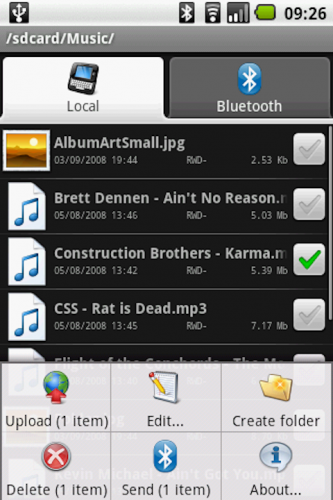
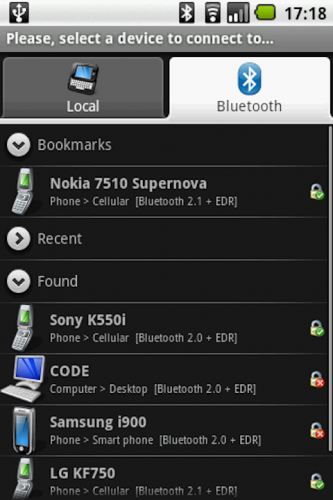
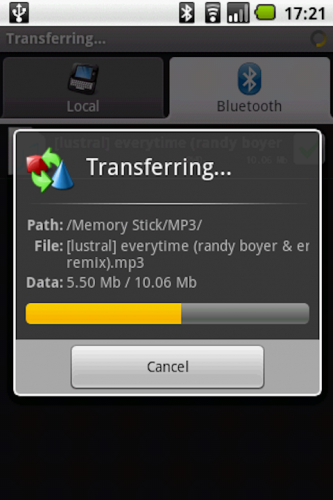
Краткое описание:
Передача файлов по Bluetooth.
Описание:
Программа для передачи файлов по Bluetooth. Работает используя OBEX FTP и OBEX OPP (Object Push Profile). Может использовать только исходящее соединение (от андроида, до, например, ББ). Проверено на HTC Magic 32А и 32В, Motorola Milestone, Google Nexus One.
! Для работы нужна прошивка, которая поддерживает протокол Bluetooth OBEX FTP. Большинство девайсов (с Android 1.X) из коробки такой поддержки не имеют.
Треубетя Android: 2.3 и выше
Прошлые версии
Источник: 4pda.to
